概述:
通过远程方式连接阿里云linux桌面首先要确保阿里云linux系统安装了GNOME桌面,其次需要安装VNC Server并对其进行相应的配置后确保该服务处于正常运行状态,此时客户端便可通过VNC Client连接VNC Server对阿里云服务器进行正常的管理。此处使用的是root用户进行配置。
步骤一:linux系统安装图形化界面
1.如下图所示通过yum groupinstall GNOME Desktop Environment -y命令在阿里云服务器中安装图形化界面

步骤二:安装VNC Server并对其进行配置
1.如下图所示通过yum install tigervnc-server -y命令安装VNC Server

2.如下图所示使用“vim/lib/systemd/system/vncserver\@.service“命令打开vi编辑器编辑VNC服务配置文件

在配置文件中,找到service项,增加User=root配置选项并将ExecStart和PIDFile的参数内容替换为以下内容后保存退出

3.执行如下图所示命令将vncserver@.server重命名,并重新加载systemd

4.如下图所示通过vncpasswd命令设置VNC Server连接密码

5. 如下图所示通过getenforce命令核实selinux是否处于关闭状态(y也可以使用命令/usr/sbin/sestatus -v—显示运行SELinux的系统的详细状态。),

如果显示disabled则SELinux处于关闭状态;如果显示enable则SELinux处于开启状态,因此需要关闭SELinux。
关闭SELinux:
如果SELinux为关闭状态可以忽略此步骤。
如果您想临时关闭SELinux,运行命令setenforce 0。(这只是暂时关闭SELinux,下次重启Linux后,SELinux还会开启。)
如果您想永久关闭SELinux,运行命令vim /etc/selinux/config编辑SELinux配置文件。回车后,把光标移动到SELINUX=enforcing这一行,按i键进入编辑模式,修改为SELINUX=disabled, 按Esc键,然后输入:wq并按Enter键以保存并关闭SELinux配置文件。
6.如下图所示通过systemctl enable vncserver@:1.service命令启动VNC服务,然后通过ss -tanl命令核实VNC服务器端口是否处于正常的监听状态。最后通过systemctl enable vncserver@:1.service命令设置VNC服务开机自启

7.确保服务器安全组和服务器内部防火墙放行了tcp 5901-5910和6001端口(下图为了演示方便中直接将服务器内部防火墙关闭了,如果开启防火墙需要同时放行tcp 5901和6001端口

如果您不知道您的防火墙的状态,可执行systemctl status firewalld命令查看防火墙状态,如果显示为inactive则防火墙为关闭状态,如果显示为active则防火墙为开启状态,需要放行响应的端口才行。可执行firewall-cmd --zone=public --add-port=xxxx(端口号)/tcp –permanent命令放行端口。
放行端口后执行命令firewall-cmd –reload刷新生效
再执行如图命令查看防火墙端口

步骤三:连接测试
如下图所示客户端下载VNC Viewer后通过“服务器公网IP:5901端口”的方式连接,输入VNC server连接密码后即可远程到阿里云linux操作系统的图形化界面
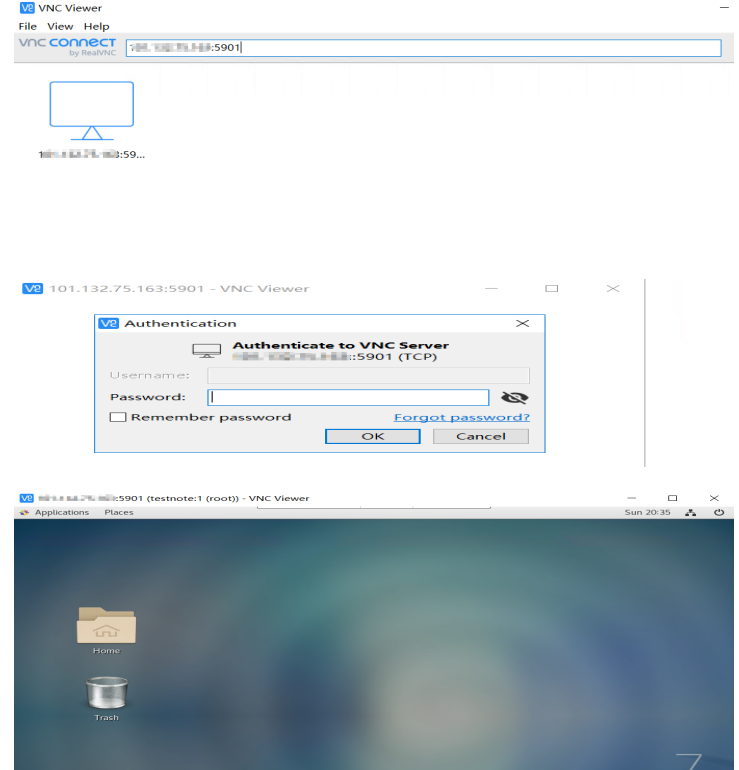
到此,通过以上的配置,便完成了阿里云Linux服务器通过安装VNC server实现远程图形化界面管理。


